
Google Maps har gjort det enkelt att resa i okända områden med sina detaljerade kartor och sväng-för-sväng-anvisningar, men vad händer om du åker till ett område utan mobiltäckning, eller om du reser utomlands där din smartphone inte kan ansluta? Lyckligtvis är det möjligt att spara de kartor du behöver och komma åt dem offline senare. Instruktionerna nedan gäller för smartphones och surfplattor som kör Android 7 (Nougat) eller senare oavsett vem som tillverkade din Android-enhet: Samsung, Google, Huawei, Xiaomi, etc. Du kan behöva uppgradera till den senaste versionen av Android för att använda Google Maps offline.
Hur man laddar ner offline Google Maps
För att ladda ner Google Maps för offlineanvändning, anslut till internet, logga in på ditt Google-konto och följ sedan dessa anvisningar:
-
Öppna Google Maps och sök efter en plats, till exempel Denver, eller namnet på en restaurang eller annan plats.
-
Du kan nypa, zooma eller rulla för att välja området du vill spara och sedan välja Ladda ner.
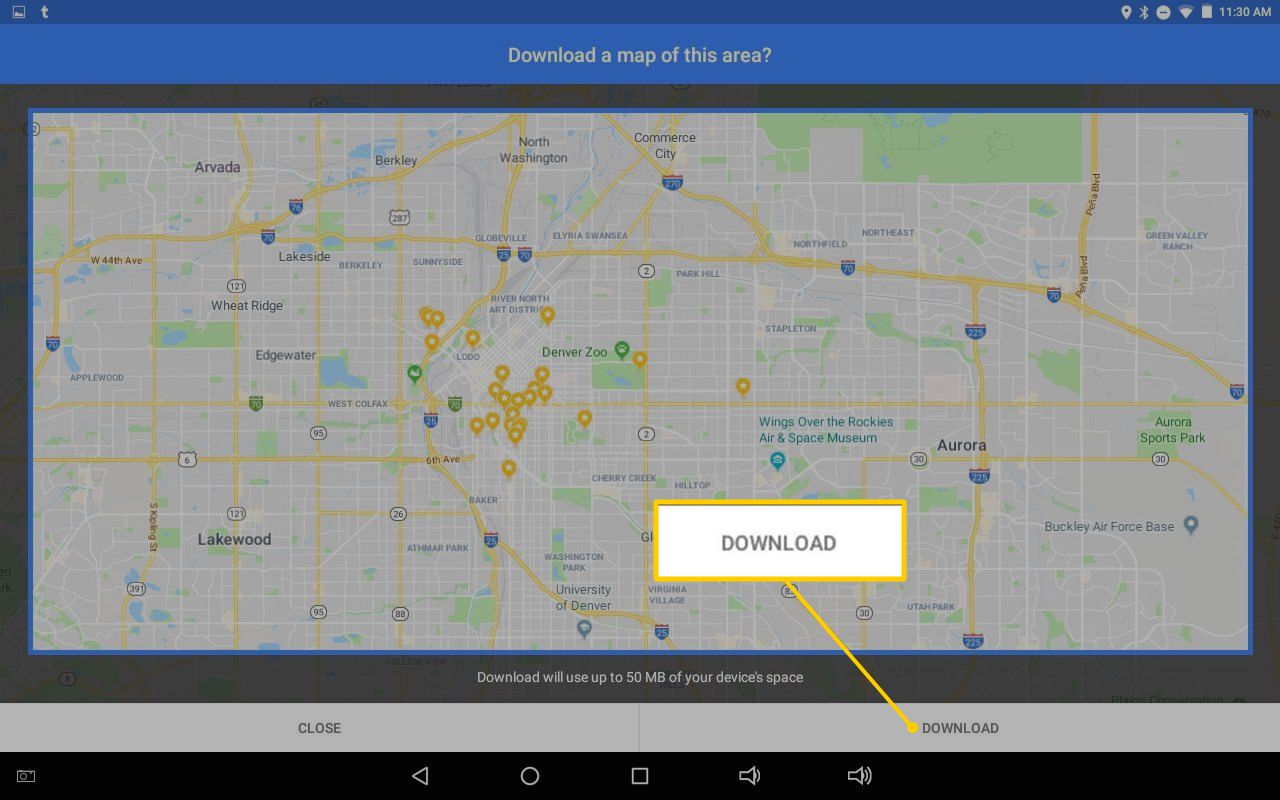
-
Om du sökte efter en specifik plats som en restaurang, snarare än en stad eller region, tryck på Mer meny (tre vertikala punkter) > Ladda ner offlinekarta > Ladda ner.
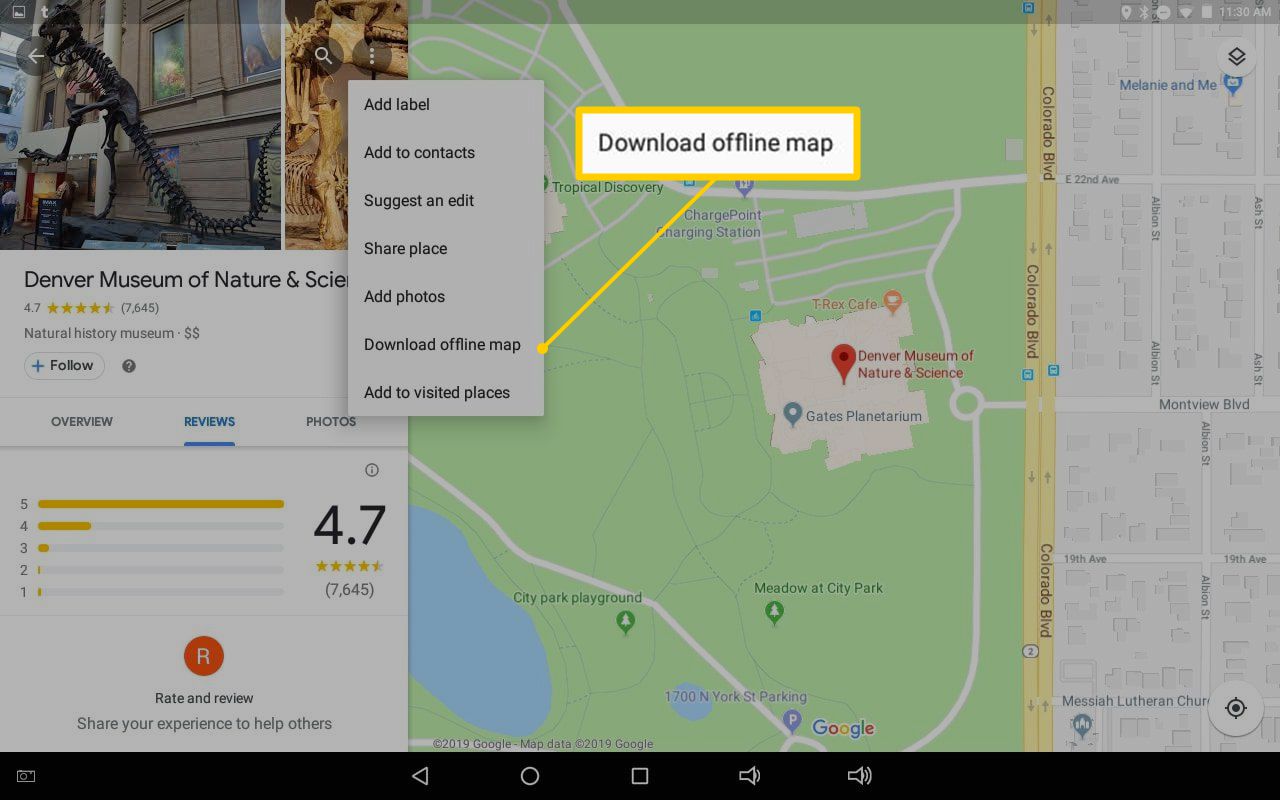
-
Kartan sparas i enhetens interna minne för offlinevisning.
Hittar du inte dina offlinekartor på Android? Offlinekartor raderas automatiskt efter 30 dagar om du inte uppdaterar dem genom att ansluta till Wi-Fi.
Hur du använder dina offline Google Maps
För att vara säker på att du kan visa kartor offline, inaktivera enhetens internetanslutning och försök komma åt dina kartor utan Wi-Fi:
-
Öppna Google Maps.
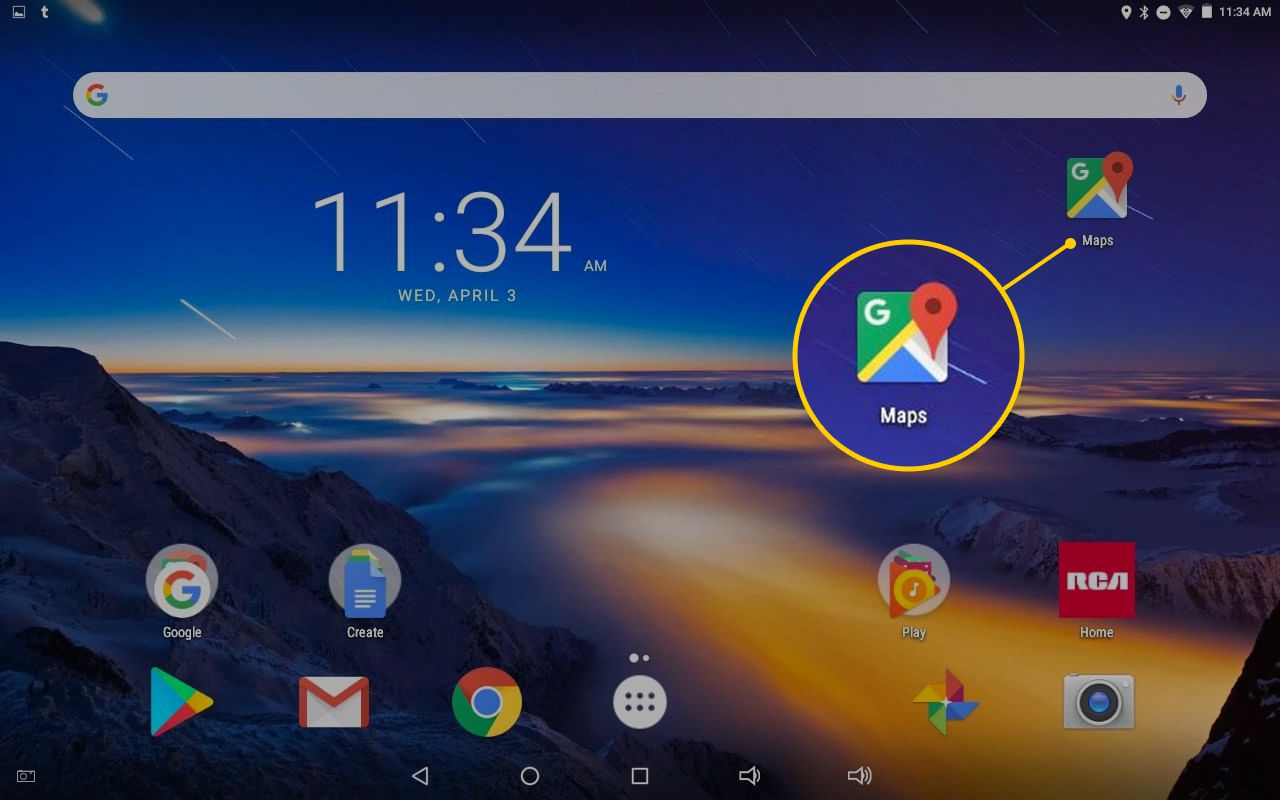
-
Tryck på hamburgerikonen i det övre vänstra hörnet av skärmen.
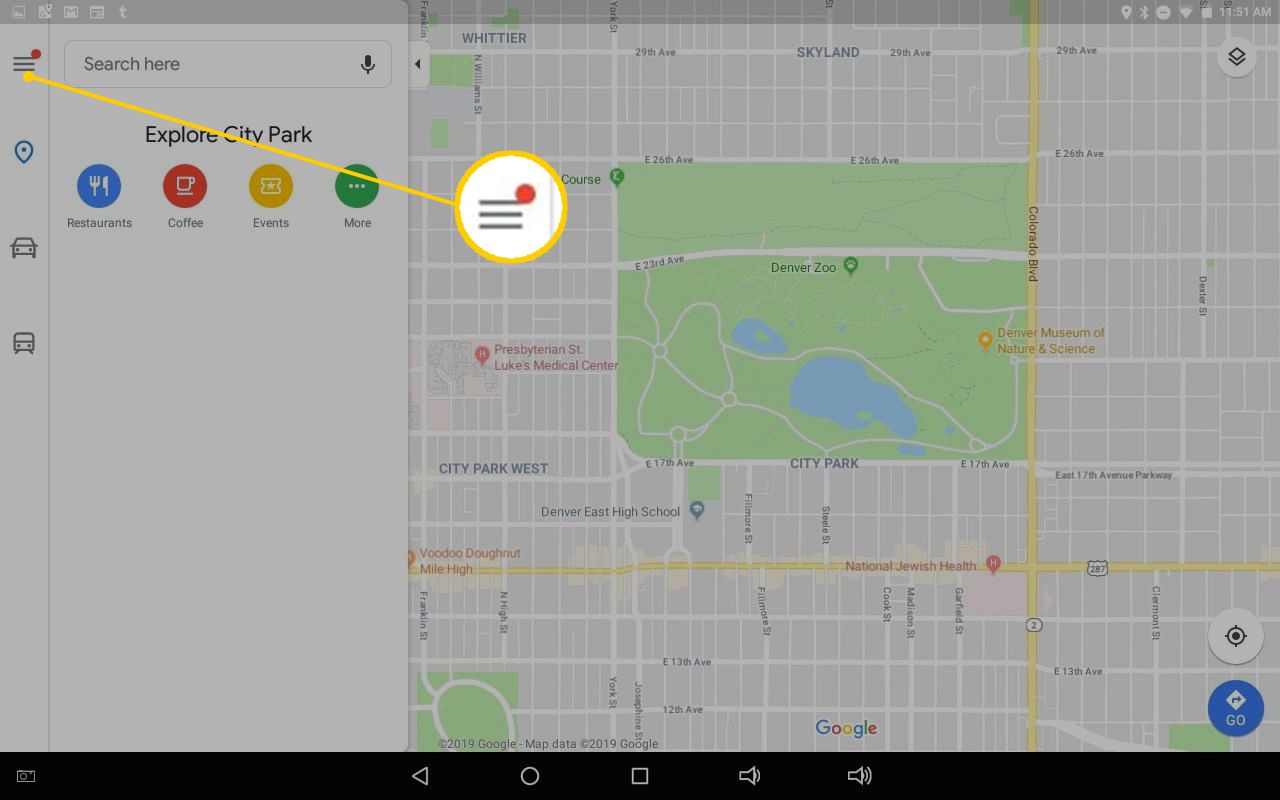
-
Välj Offlinekartor.

-
Tryck på den nedladdade kartan.
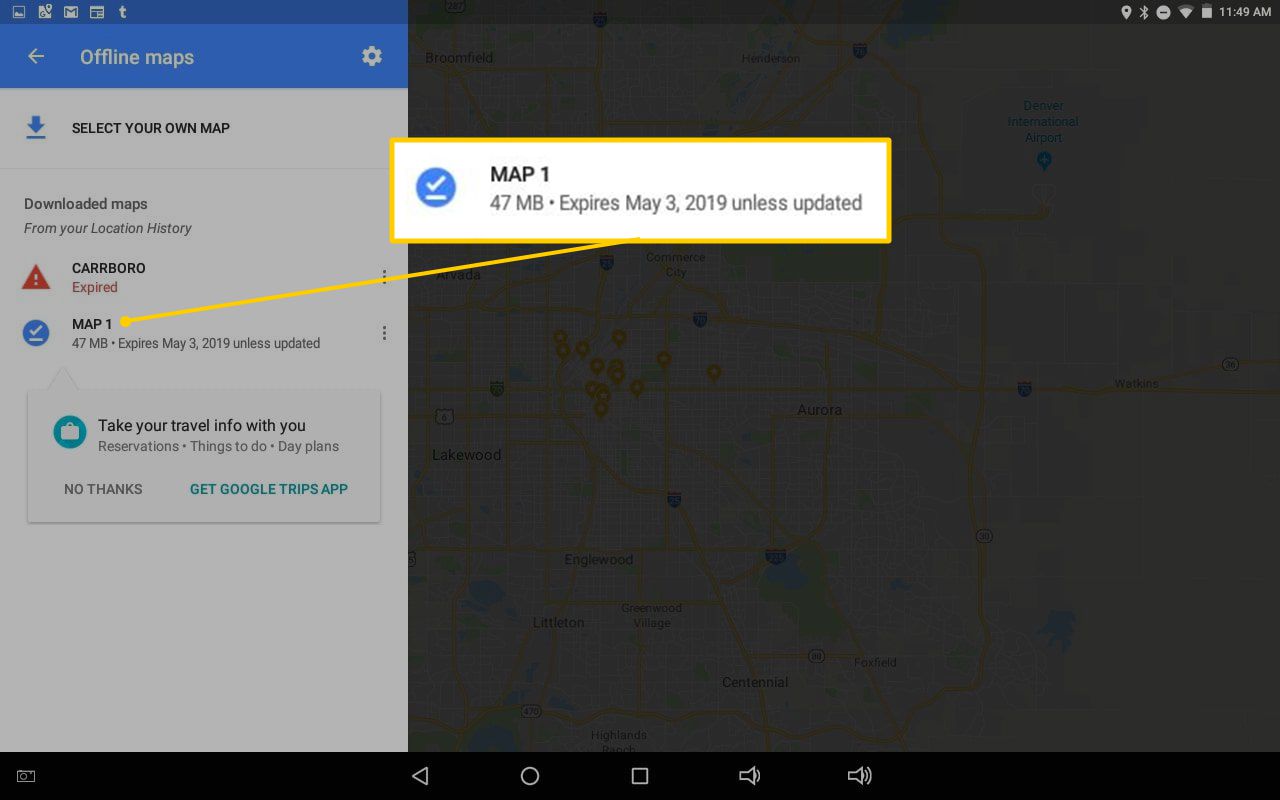
-
Tryck på pennikonen i det övre högra hörnet för att ge kartan ett namn.
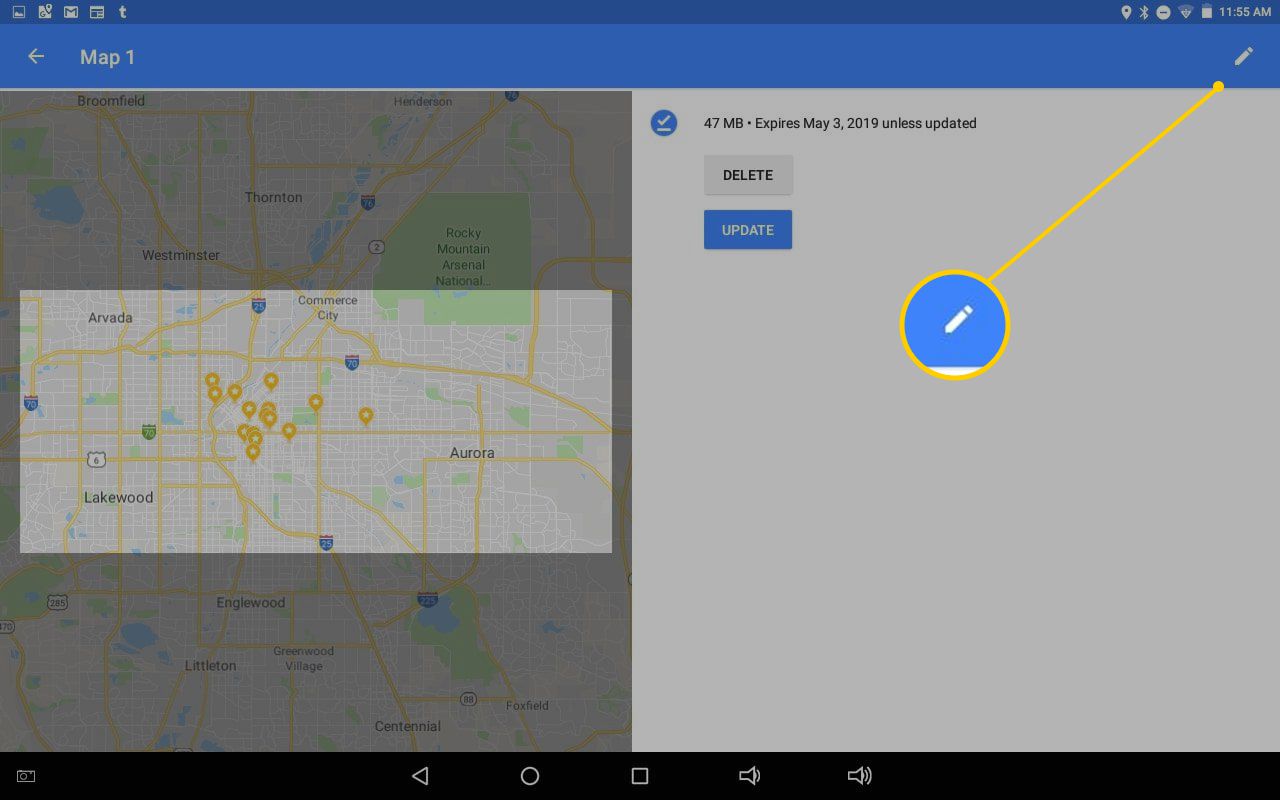
-
Knacka Radera för att ta bort kartan från din enhet, eller tryck på Uppdatering för att förnya kartan i ytterligare 30 dagar.
-
Tryck på bilden av kartan för att visa den. Du kan zooma in så mycket detaljer du kan när du är online.
När du använder Google Maps offline kan du få vägbeskrivningar och söka efter platser inom de områden du har laddat ner; men du kan inte få vägbeskrivningar för kollektivtrafik, cykel eller gång. När du kör kan du inte omdirigera för att undvika vägtullar eller färjor, och du kan inte heller få trafikinformation. Om du planerar att gå en promenad eller cykeltur på din destination, skaffa dessa vägbeskrivningar innan du lämnar och skärmdumpa dem. Om du vill åka buss, ladda ner en lokal transitkarta.
Spara Google Maps på ditt SD-kort
Som standard sparas offlinekartor i telefonens interna minne. Du kan välja att spara dem på ett SD-kort, om din telefon har ett.
-
Sätt i ett SD-kort på din Android-telefon eller surfplatta.
-
Öppna Google Maps-appen.
-
Knacka Meny > Offlinekartor.
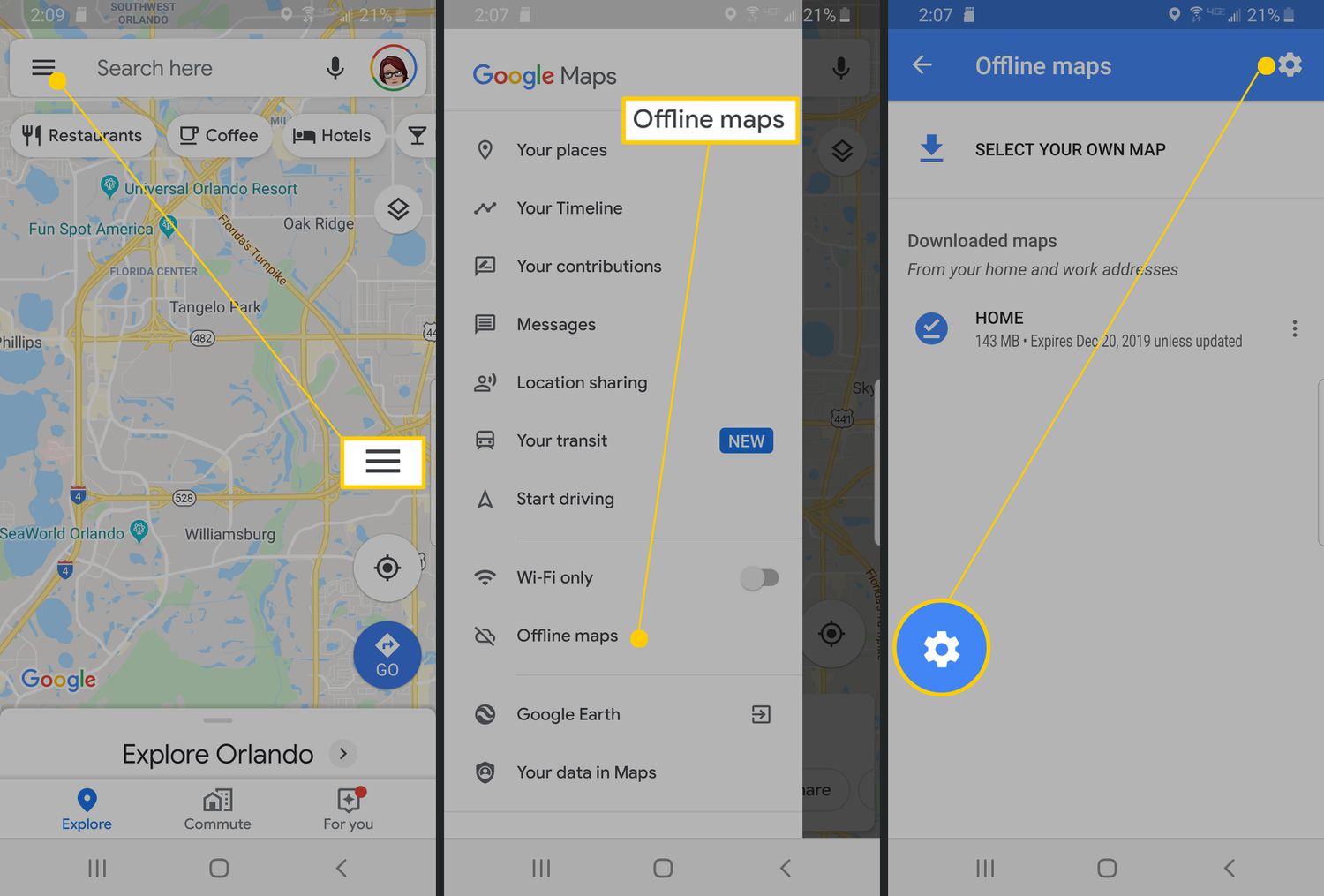
-
Knacka inställningar.
-
Tryck på under Lagringsinställningar Enhet > SD-kort. Under Nedladdningsinställningar kan du välja Endast över Wi-Fi om du vill spara data och batteritid när du laddar ner kartor.
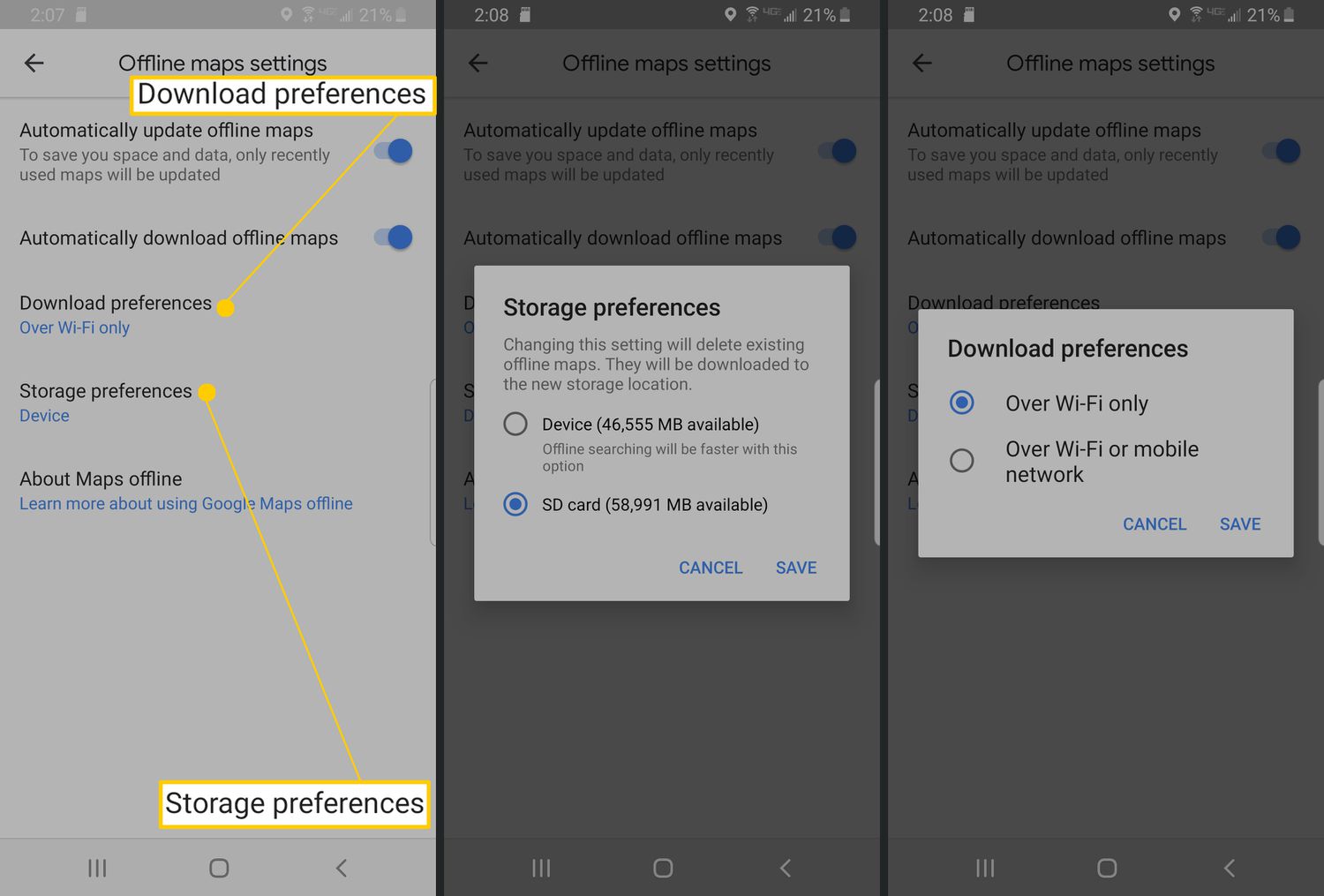
Andra sätt att visa kartor offline
Google Maps är inte ensamma om att erbjuda offlineåtkomst. Konkurrerande appar som HERE Maps och CoPilot GPS slog dem till det, även om det senare kräver ett betalabonnemang.